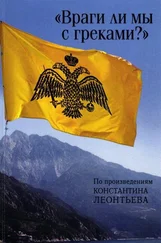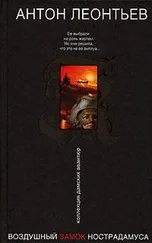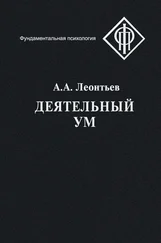Важно: В программе abbyy finereader в процессе сохранения в форматах RTF или DOC используются шрифты, установленные на закладке Форматированиедиалогового окна Опции(доступ: Сервис к Опции), или те, которые вы выбрали в процессе редактирования текста в диалоговом окне Текст.
Важно: Для более удобного редактирования распознанного текста в Microsoft Word вы имеете возможность сохранить выделение цветом неуверенно распознанных символов. Для этого на закладке RTF/DOC в разделе Выделять неуверенно распознанные символы выберите цвет из Цветом фонаили Цветом символа.
Ошибки в сохраненном *.rtf (*.doc) файле будут выделены указанным вами цветом.
Сохранение распознанного текста в формате PDF
Опции сохранения оформления документа:
• Только текст и картинки — сохраняется распознанный текст и имеющиеся в тексте картинки.
• Текст поверх изображения картинки — изображение передается картинкой. Текстовые области записываются как текст поверх картинки.
• Текст под изображением картинки — все изображение сохраняется как картинка. Под нее «записывается» распознанный текст. В этом случае, сохраняется полный дизайн документа: цветовые выделения шрифта, фона, оформление бумаги. Эта опция может использоваться, например, для составления архивов документов: полностью сохраняется исходное оформление документа, при этом появляется возможность использования функции полнотекстового поиска по ним.
Для того, чтобы установить опции при сохранении в формате PDF из меню Сервисвыберите команду Форматы.На закладке pdf диалогового окна Форматыустановите требуемые опции.
Важно: В программе abbyy finereader в процессе сохранении в режиме Только текст и картинкии в режиме Текст поверх изображения страницывы имеете возможность сделать так, чтобы при сохранении текста в формат PDF неуверенно распознанные слова заменялись их соответствующими изображениями. Для этого на закладке PDF диалогового окна Форматыактивизируйте опцию Заменять неуверенно распознанные слова их изображениями.
Режимы использования шрифтов при сохранении в формате PDF
При сохранении в формате PDF следует указать режим использования шрифтов. Для текстов, использующих отличную от латинской кодовую страницу (например, кириллическую, греческую, чешскую), следует выбрать один из режимов для работы с Туре 1 шрифтами, а также шрифты Туре 1. Эти шрифты должны быть подключены через программу Adobe Type Manager.
• Использовать стандартные шрифты Acrobat Reader— pdf-файл ссылается на стандартные системные шрифты Times, Helvetica и CourierNew.
Ссылаться на Typ e 1 шрифты— в pdf-файл пишутся ссылки на Туре 1 шрифты, сами шрифты не встраиваются. Шрифты, на которые ссылается PDF-файл, должны быть установлены и подключены через Adobe Type Manager.
• Встраивать Typ e 1 шрифты— Туре 1 шрифты встраиваются в PDF-файл. Встраиваемые шрифты должны быть подключены через Adobe Type Manager.
Важно: В случае, если у вас отсутствуют шрифты Туре 1, то для сохранения любых документов в формате PDF вы имеете возможность использовать опцию Использовать стандартные шрифты Acrobat Reader.Кроме этого помните, что символы из кодовых страниц, отличные от кодовой страницы Latin (например, Cyrillic, Greek, Czech), будут правильно отображаться лишь в версиях программы Acrobat Reader 3.x. Символы же из кодовой страницы Latin будут правильно отображаться в любых версиях программы Acrobat Reader.
В режиме Ссылаться на Туре 1 шрифтыв pdf-файле прописываются только ссылки на используемые шрифты (в отличии от режима Встраивать Туре 1 шрифты,когда используемые шрифты встраиваются в pdf-файл), так, чтобы полученный PDF-файл занимал меньше места на диске, чем этот же файл, сохраненный в режиме Встраивать Туре 1 шрифты.
Сохранение в режиме Встраивать Туре 1
Шрифтыдает возможность другим пользователям просматривать, редактировать и печатать документ с использованием исходных шрифтов, даже если эти шрифты не установлены на данном компьютере.
Как указать программе, какие использовать шрифты Туре 1
Нажмите на кнопку Шрифты Туре 1на закладке pdf диалогового окна Форматы(доступ: Сервис к Форматы).
Важно: В диалоговом окне Шрифты Туре 1необходимо указать все шрифты: с засечками, без засечек, моноширинный.
Читать дальше